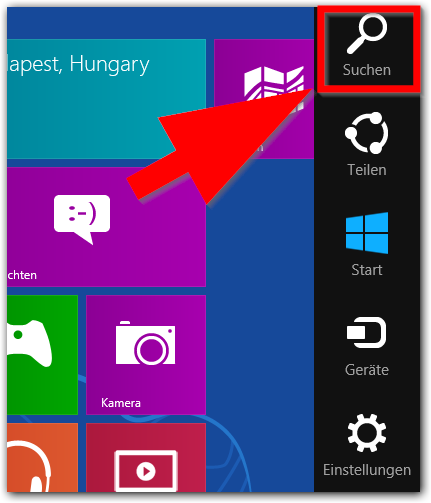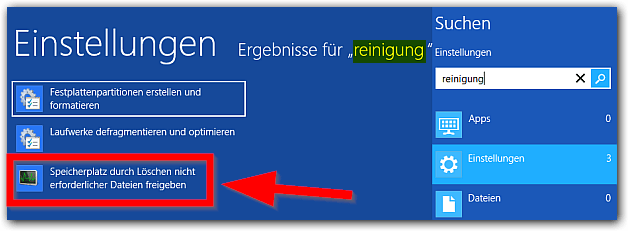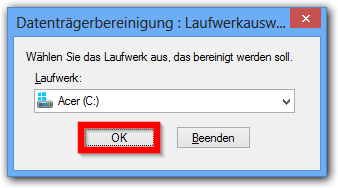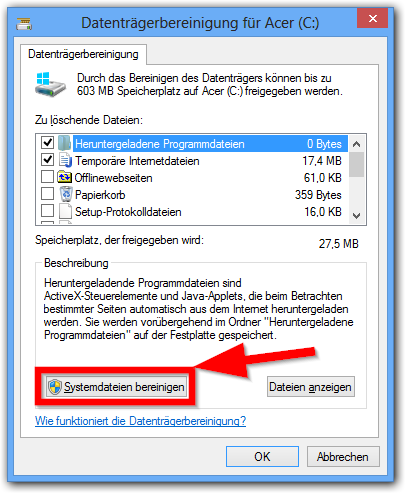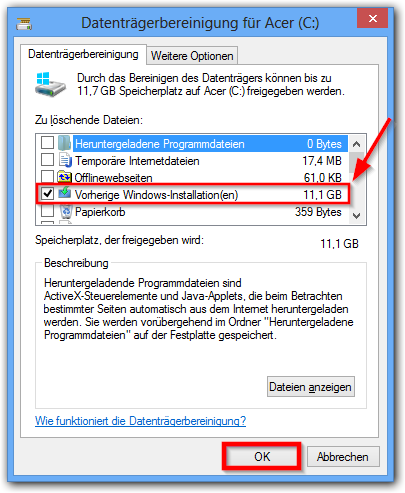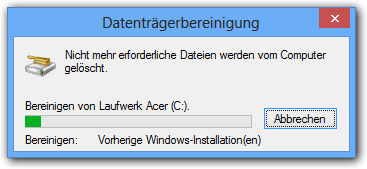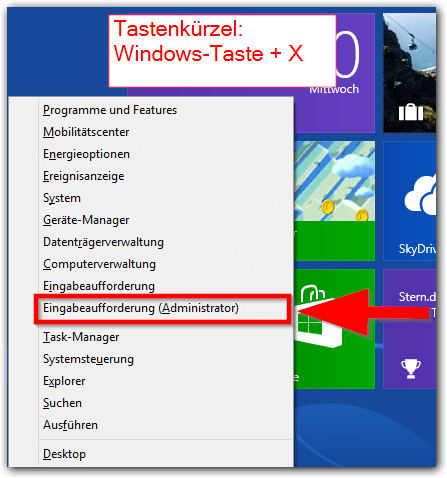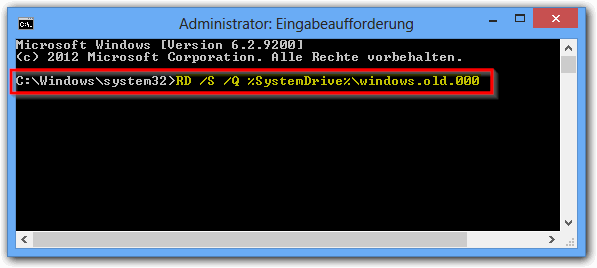Windows 8: Windows.old richtig löschen
Ich habe einen Upgrade von Windows 7 auf Windows 8 gemacht. Bei der Windows 8 installation wurde alles was zu Windows 7 gehört hat in den Ordner Windows.old verschoben, dieser befindet sich in:
C:\Windows.old
Ich kann diesen Ordner nicht löschen, zumindest nicht ganz.
Ich hatte zunächst Probleme mit der Berechtigung, da dieser Ordner dem sogenannten TrustedInstaller gehört hat. Nach dem ich den Besitzer geändert habe (Rechte Maustaste -> Erweitert -> Tab: Sicherheit -> Erweitert -> Besitzer ändern), konnte ich den Ordener teilweise löschen, aber einige Dateien sind immer noch da.
Gibt es eine Möglichkeit den Windows.old Ordner sauber zu entfernen?